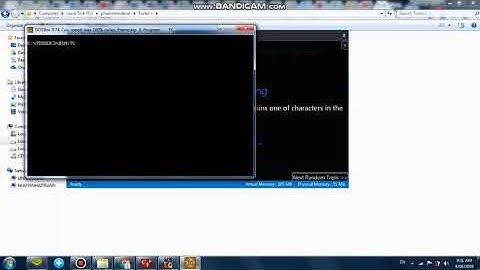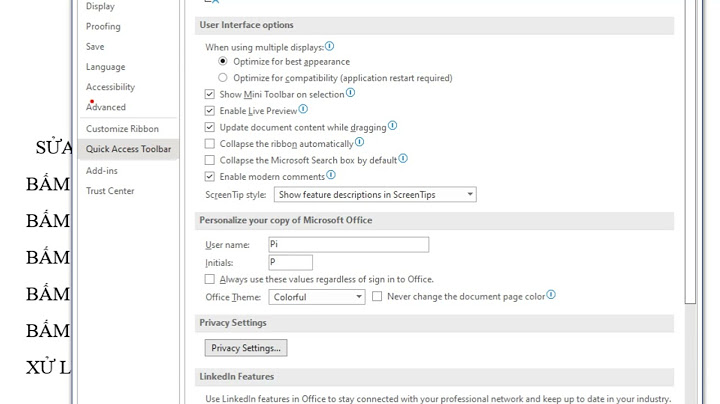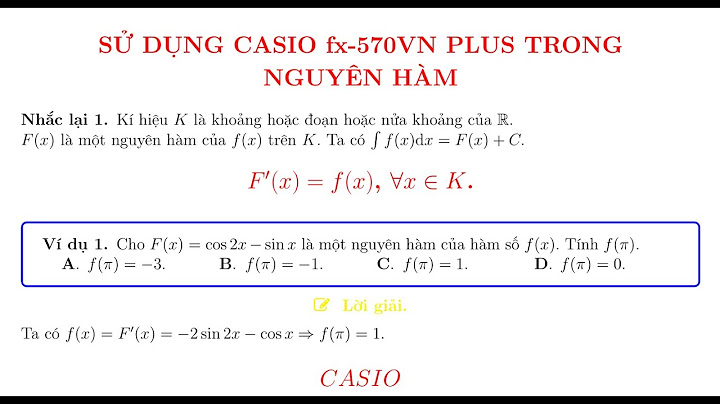Ít nhất một lần trong quá trình sử dụng internet, bạn đã từng bắt gặp thông báo lỗi 400 Bad Request khi truy cập vào một trang web nào đó. Lỗi này khá phổ biến và không khó để khắc phục nhưng có thể sẽ gây ra phiền phức cho những người không có nhiều kinh nghiệm. Thông qua bài viết dưới đây, ACC sẽ cung cấp cho quý bạn đọc các kiến thực liên quan đến chủ đề Lỗi 400 bad request là gì? Nguyên nhân và cách khắc phục. Show
 1. 400 Bad Request là lỗi gì?400 Bad Request (Error 400 hoặc HTTP Error 400) là một lỗi cho biết máy chủ web hiện không thể xử lý truy vấn do của bạn những sự cố nào đó. Về cơ bản, lỗi này liên quan đến yêu cầu đã gửi từ máy khách trước khi được xử lý bởi máy chủ. Khi bị lỗi 400 Bad Request, nội dung của trang website sẽ không hiển thị. 2. Dấu hiệu của lỗi 400 Bad RequestNếu thấy một trong số các thông báo sau, chứng tỏ trang web đang gặp lỗi 400 Bad Request:
3. Nguyên nhân gây ra lỗi 400 Bad Request khi truy cập websiteDưới đây là một số nguyên nhân phổ biến gây ra lỗi 400 Bad Request:
4. Tổng hợp một số cách sửa lỗi 400 Bad Request hiệu quả4.1. Kiểm tra lại URL đã nhậpĐây là một trong những lý do phổ biến nhất dẫn đến lỗi 400 Bad Request. Trước hết, bạn cần kiểm tra thật kỹ xem tên miền đã nhập có đúng chính tả hay không. Ngoài ra, nếu URL có chứa các ký tự đặc biệt, hãy đảm bảo rằng chúng đã được mã hóa chính xác và hoàn toàn hợp pháp. Sau khi chắc chắn rằng URL đã chính xác, bạn hãy thử truy cập lại. Nếu vẫn xảy ra lỗi, bạn tiếp tục sử dụng các giải pháp dưới đây. 4.2. Xóa bộ nhớ cache trên trình duyệtTrình duyệt ChromeBước 1: Trên trình duyệt Chrome, bạn nhấn vào biểu tượng ba chấm ở góc bên phải và chọn Công cụ khác -> Xóa dữ liệu duyệt web (hoặc nhấn tổ hợp phím Ctrl + Shift + Delete). Bước 2: Tại cửa sổ mới, bạn tích vào mục Tệp và hình ảnh được lưu trong bộ nhớ đệm, sau đó nhấn vào nút Xóa dữ liệu để xóa bộ nhớ cache của trình duyệt. Trình duyệt FirefoxBước 1: Trên trình duyệt Firefox, bạn nhấn vào Lịch sử và chọn Xóa lịch sử gần đây. Bước 2: Điều chỉnh lại khoảng thời gian để xóa cho phù hợp, sau đó tích vào các mục cần xóa (bao gồm mục Bộ nhớ đệm (A)) rồi nhấn OK để hoàn tất. 4.3. Xóa cookie của trình duyệtNếu việc xóa bộ nhớ cache không hiệu quả, bạn tiếp tục xóa cookie. Một trang web có thể sử dụng hàng chục cookie khác nhau. Nếu một trong số chúng hết hạn hoặc bị hỏng sẽ dẫn đến lỗi 400 Bad Request. Nhìn chung, cách xóa cookie trên trình duyệt tương tự như xóa bộ nhớ cache. Cụ thể: Bước 1: Đối với Chrome, bạn nhấn vào biểu tượng ba chấm ở góc bên phải và chọn Công cụ khác -> Xóa dữ liệu duyệt web (hoặc nhấn tổ hợp phím Ctrl + Shift + Delete). Bước 2: Tại cửa sổ mới, bạn tích vào mục Cookie và các dữ liệu khác của trang web, sau đó nhấn vào nút Xóa dữ liệu để xóa bộ nhớ cache của trình duyệt. Trên trình duyệt Firefox cũng được thực hiện tương tự như xóa bộ cache. 4.4. Giảm dung lượng tệp tải lênNếu bạn đang cố tải tệp lên trang web có kích thước vượt quá giới hạn máy chủ cho phép, lỗi 400 Bad Request sẽ xuất hiện. Bạn có thể kiểm tra điều này bằng cách tải lên một tệp nhỏ hơn trước. Nếu thành công, bạn cần tìm một số cách để giảm dung lượng của tệp ban đầu trước khi tải lên lại. 4.5. Xóa bộ nhớ cache DNSKhi dữ liệu DNS cục bộ bị hỏng hoặc lỗi thời cũng dẫn đến lỗi 400 Bad Request. Dữ liệu DNS cục bộ không được trình duyệt lưu trữ mà do chính hệ điều hành lưu trữ. Để xóa bộ nhớ cache DNS cho hệ điều hành Windows và macOS, bạn có thể thể tham khảo bài viết: Hướng dẫn xóa cache DNS trên thiết bị truy cập. 4.6. Vô hiệu hóa các tiện ích mở rộng của trình duyệtViệc cài đặt các tiện ích mở rộng trên trình duyệt cũng có thể làm ảnh hưởng đến cookie của trang web. Bạn hãy thử tạm thời vô hiệu hóa chúng để kiểm tra xem liệu có tạo ra sự khác biệt hay không. |